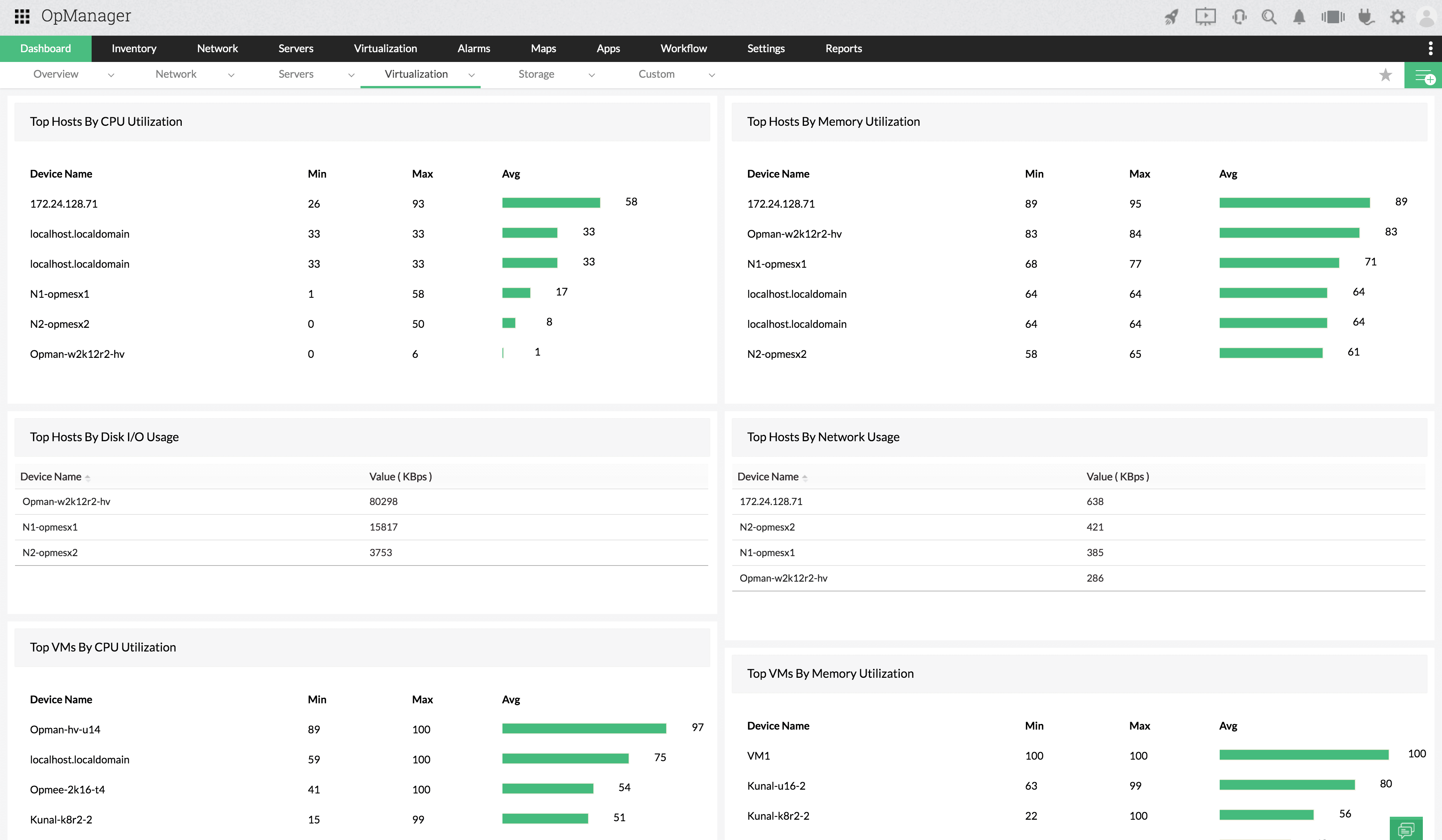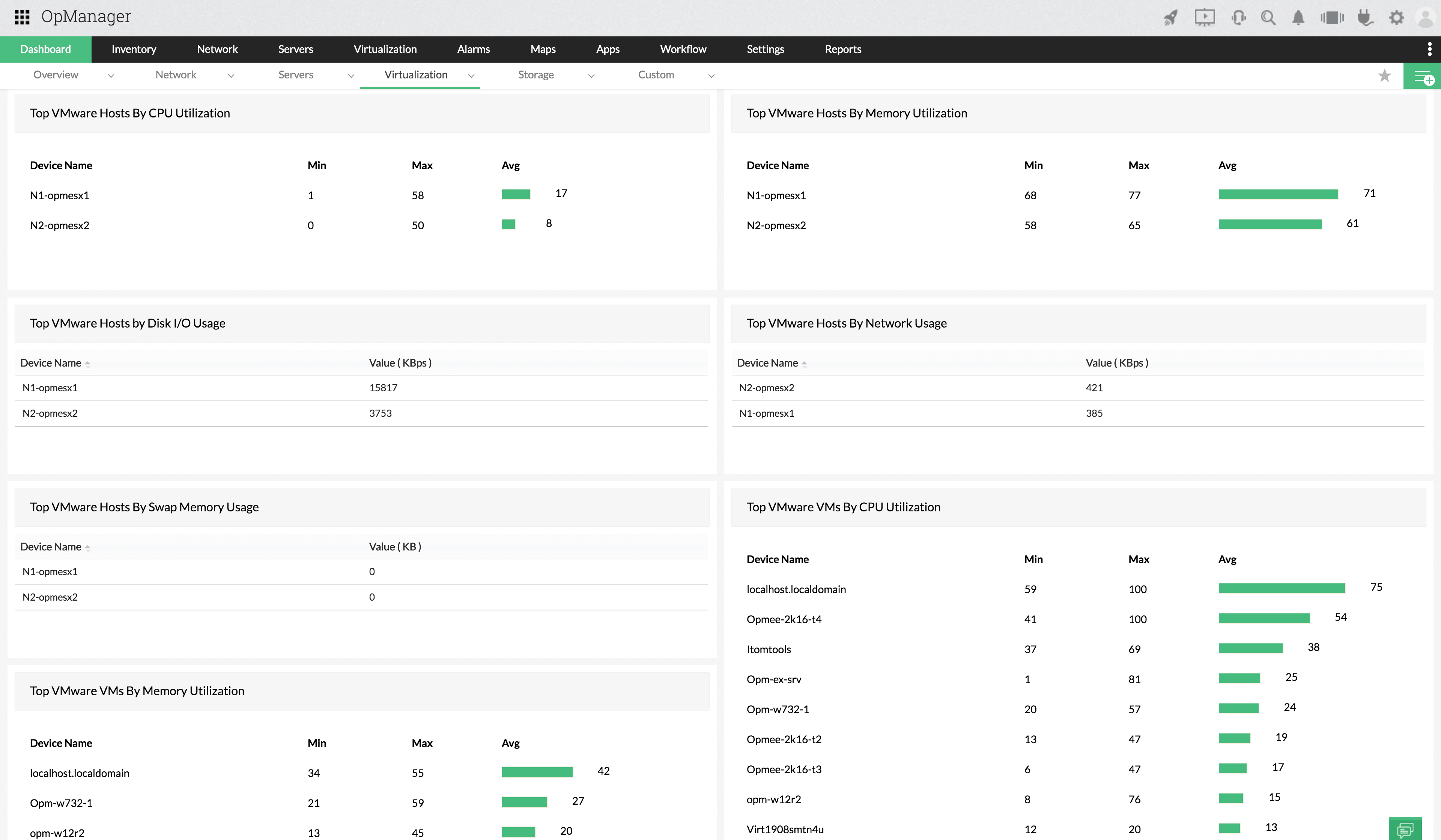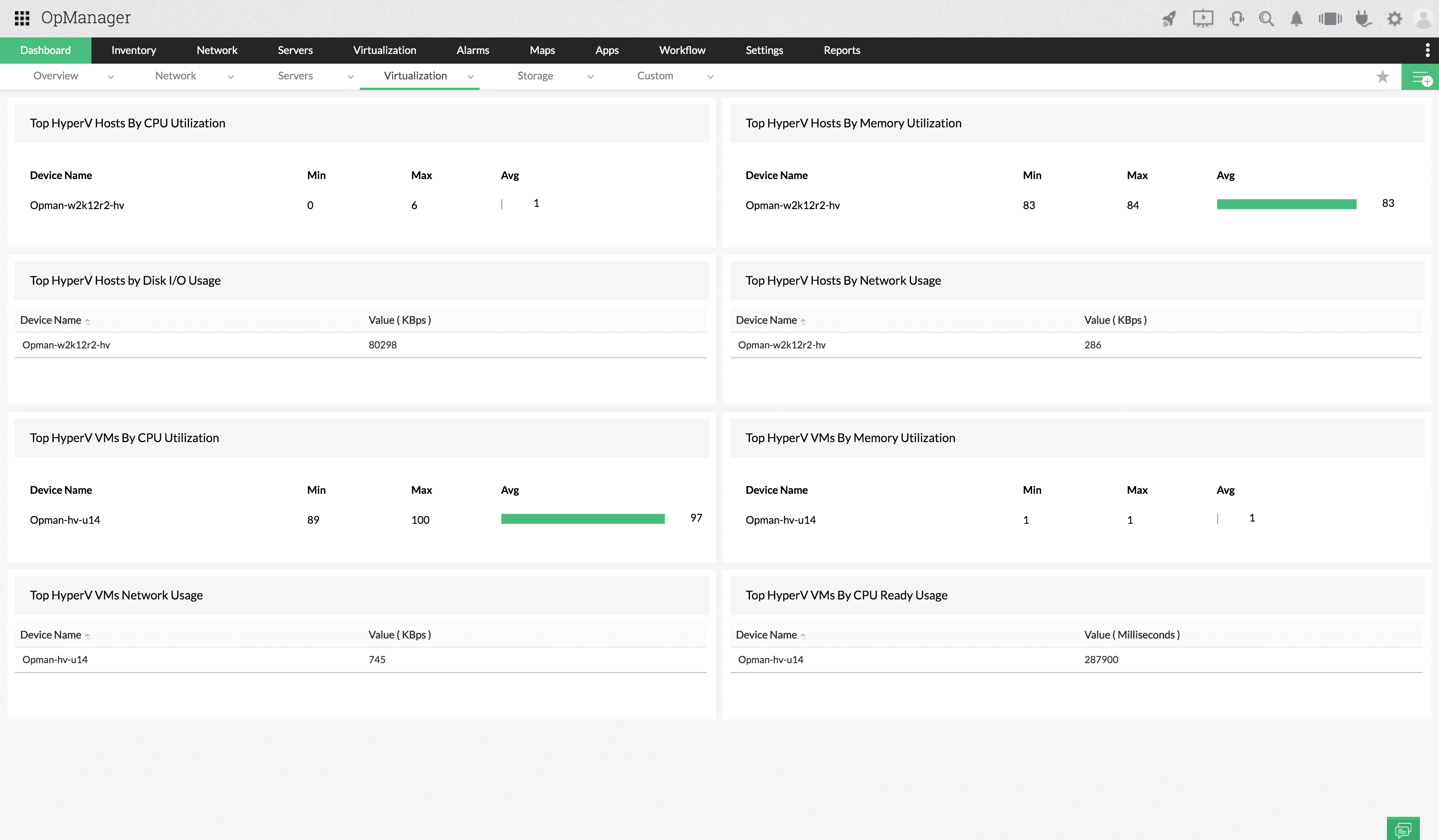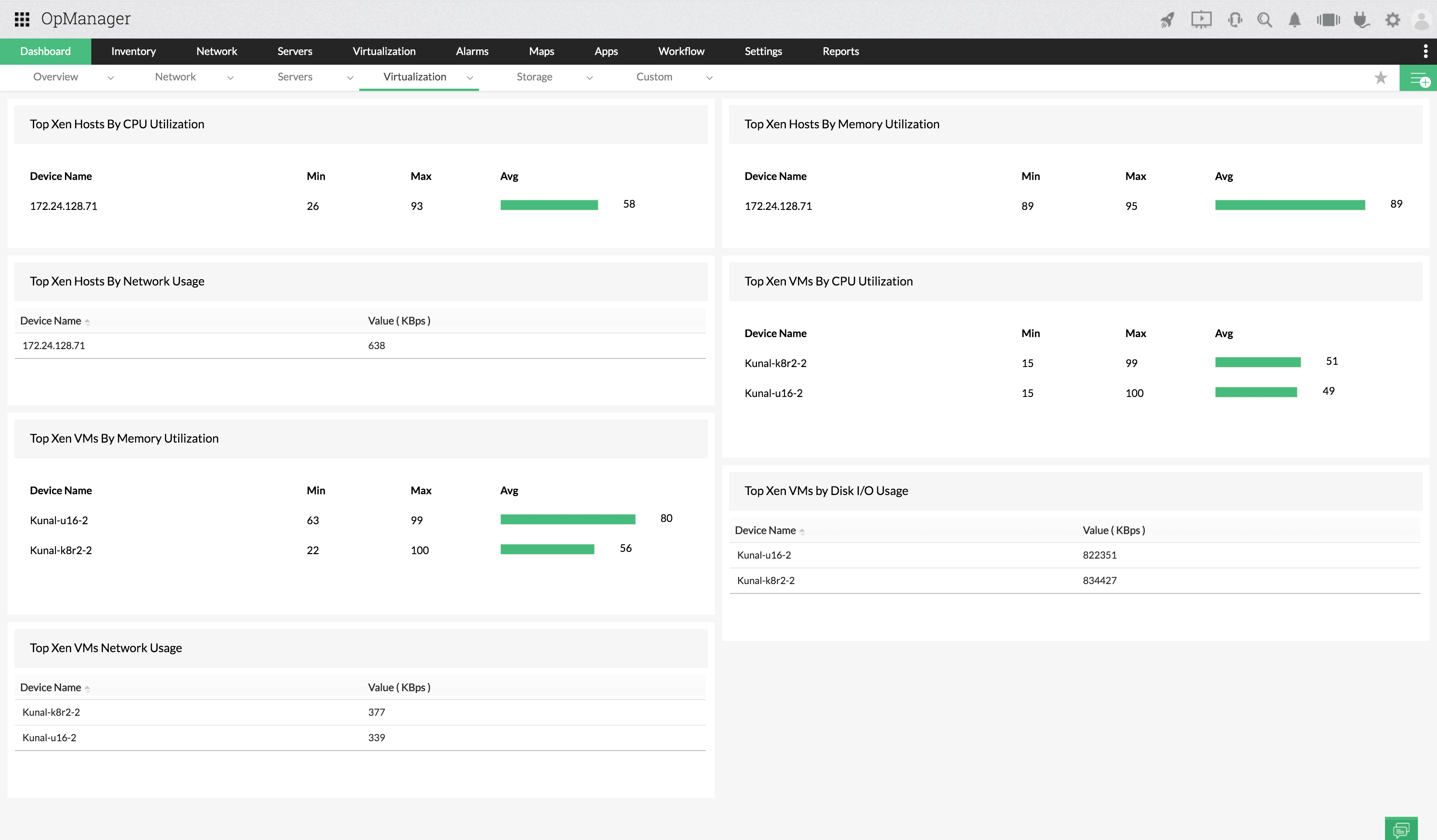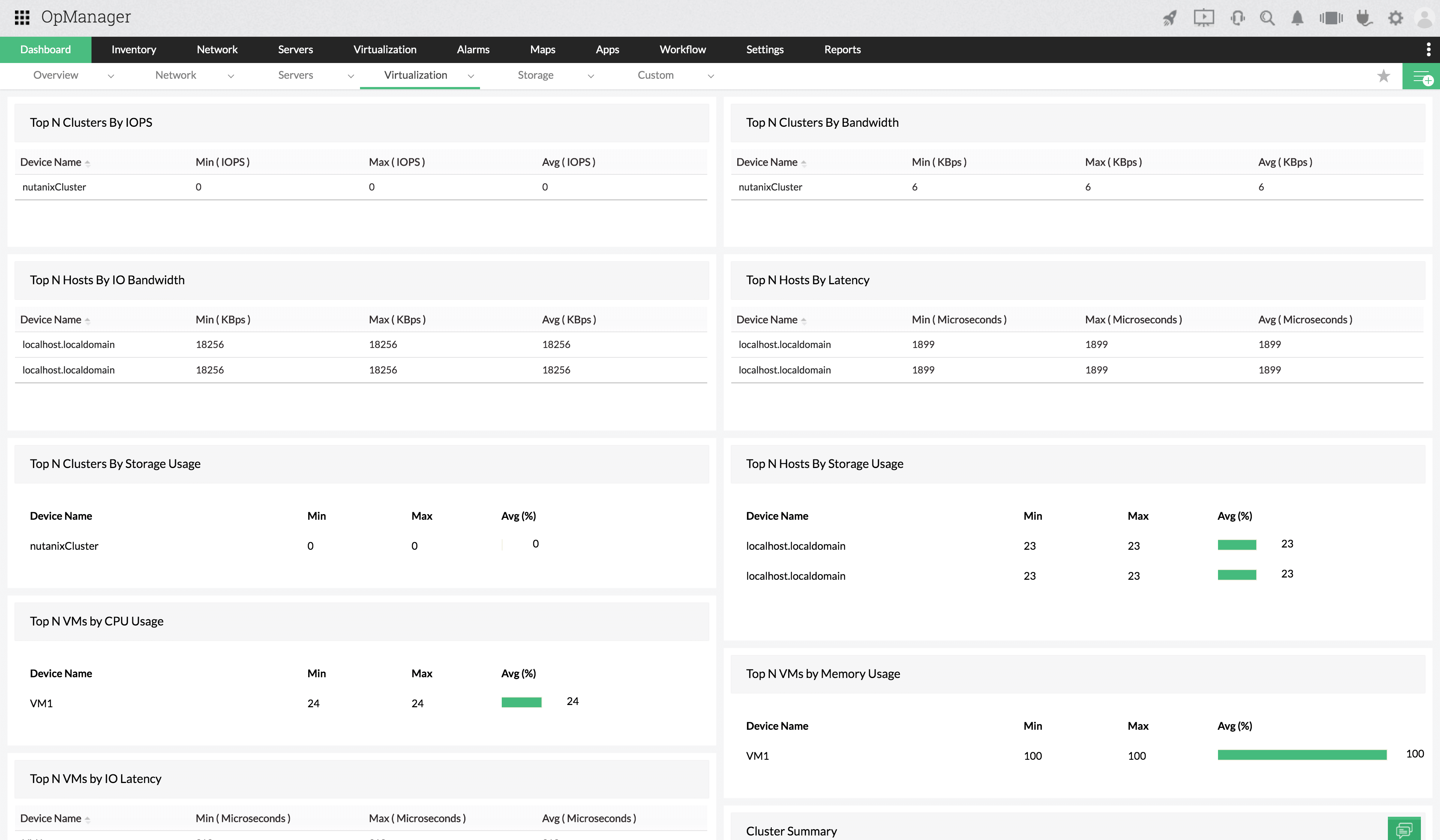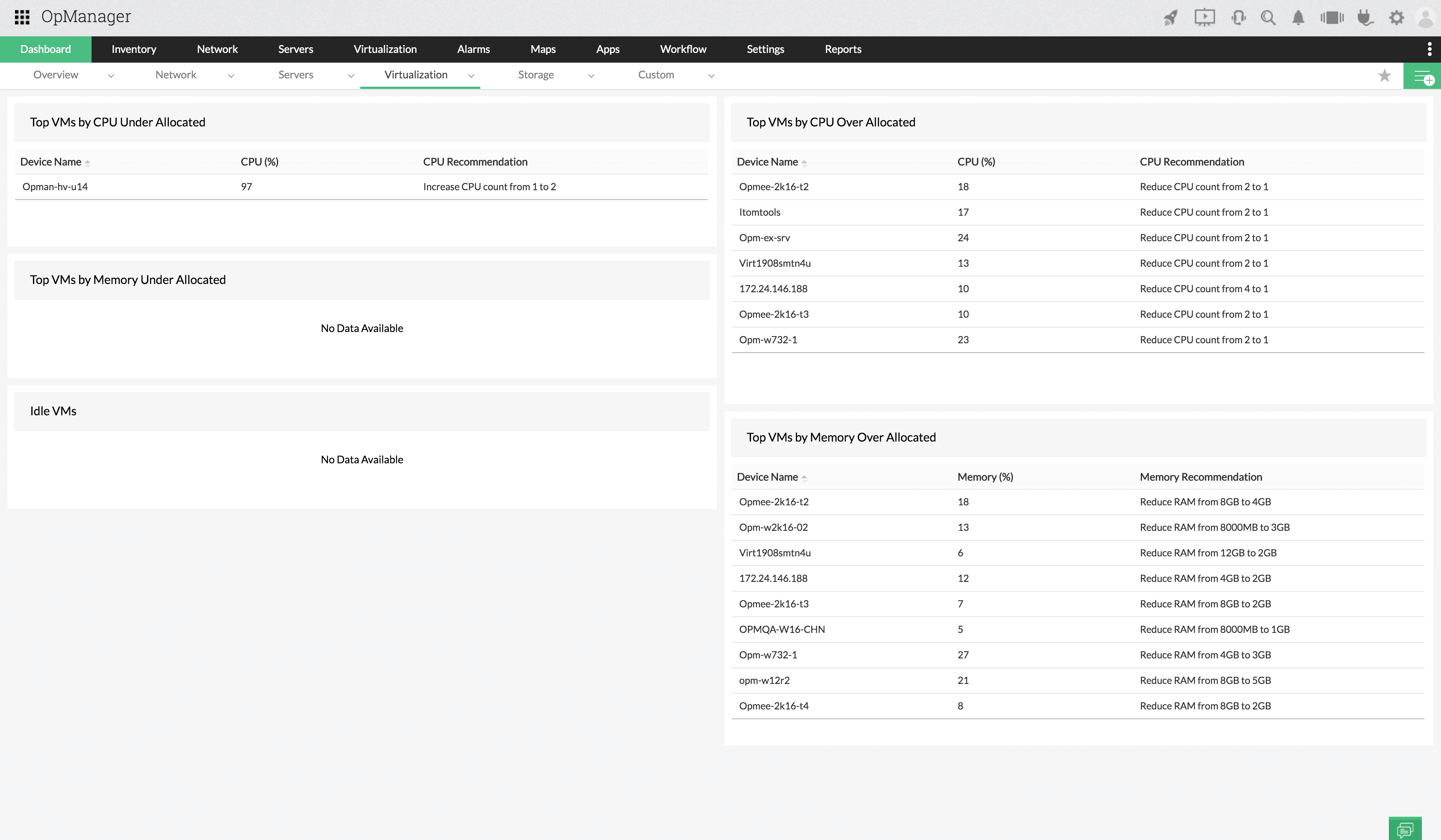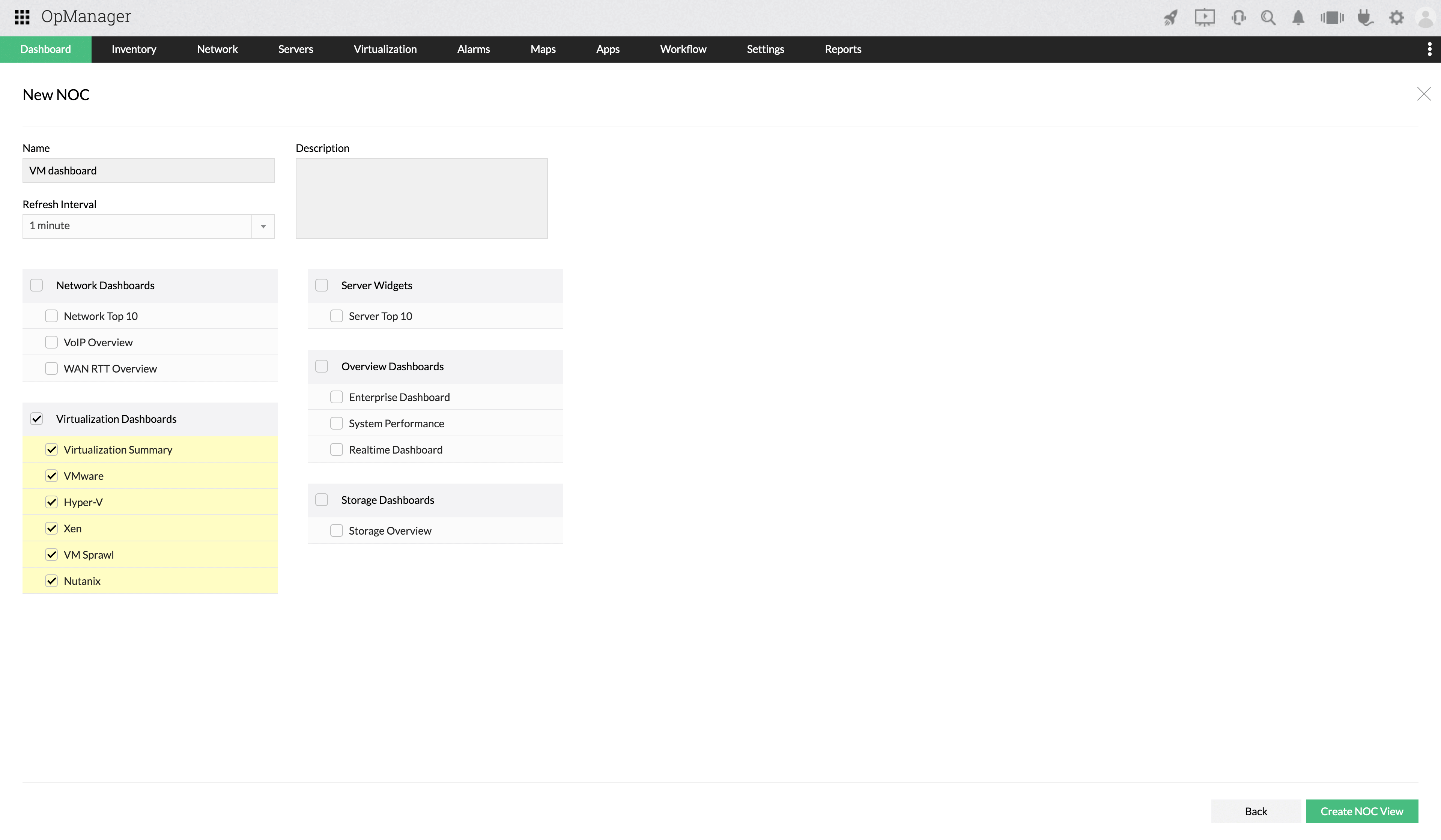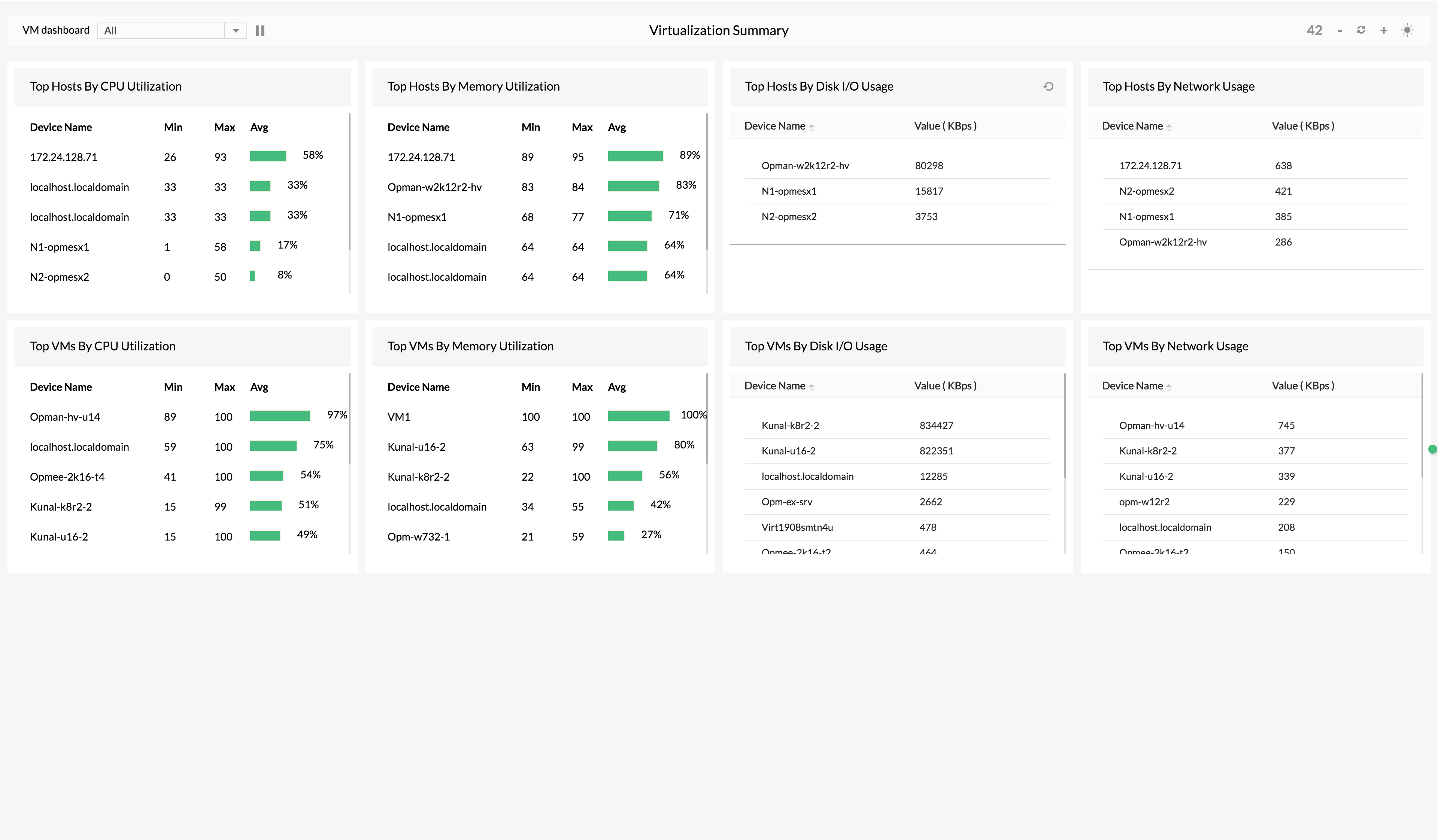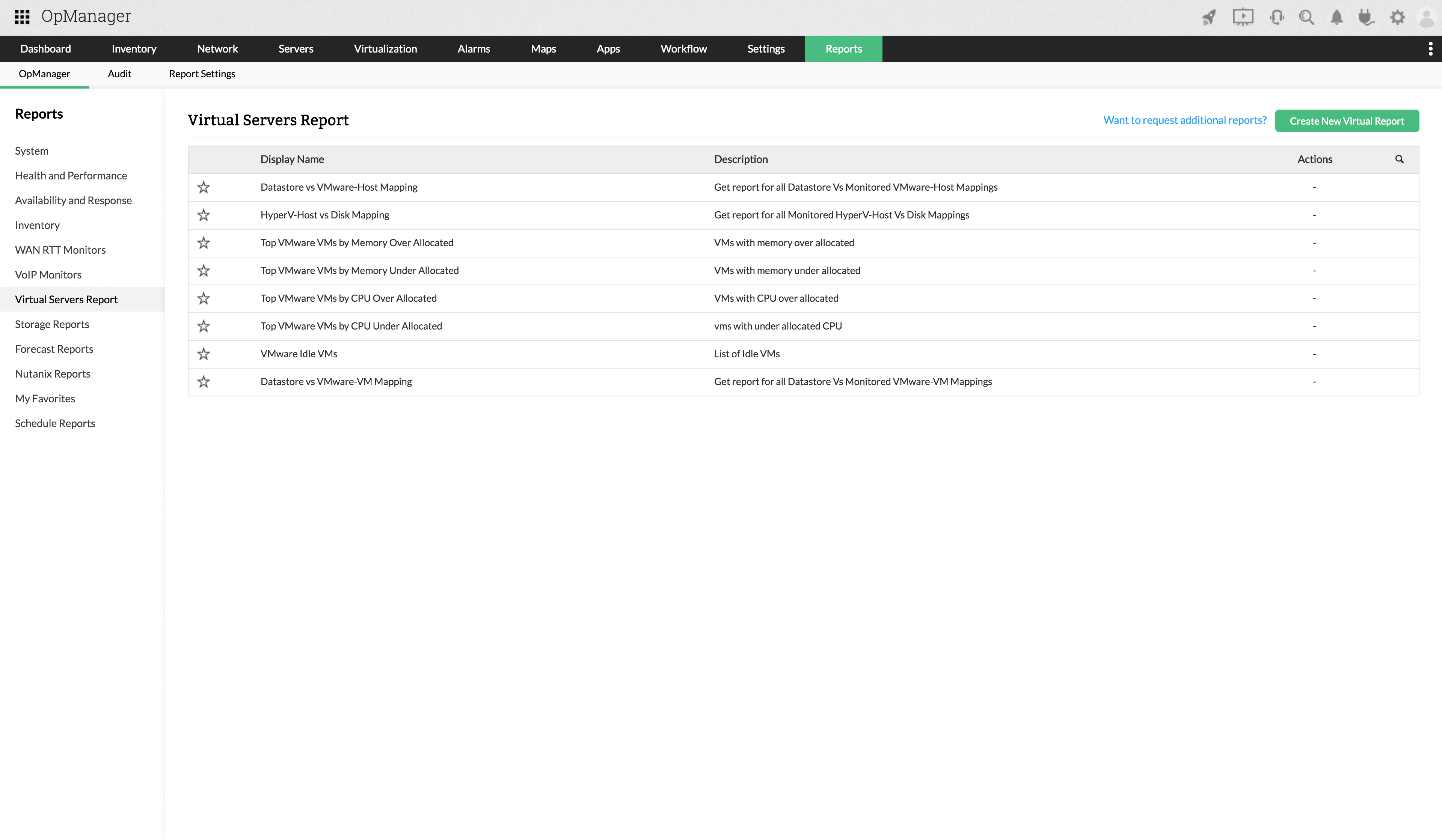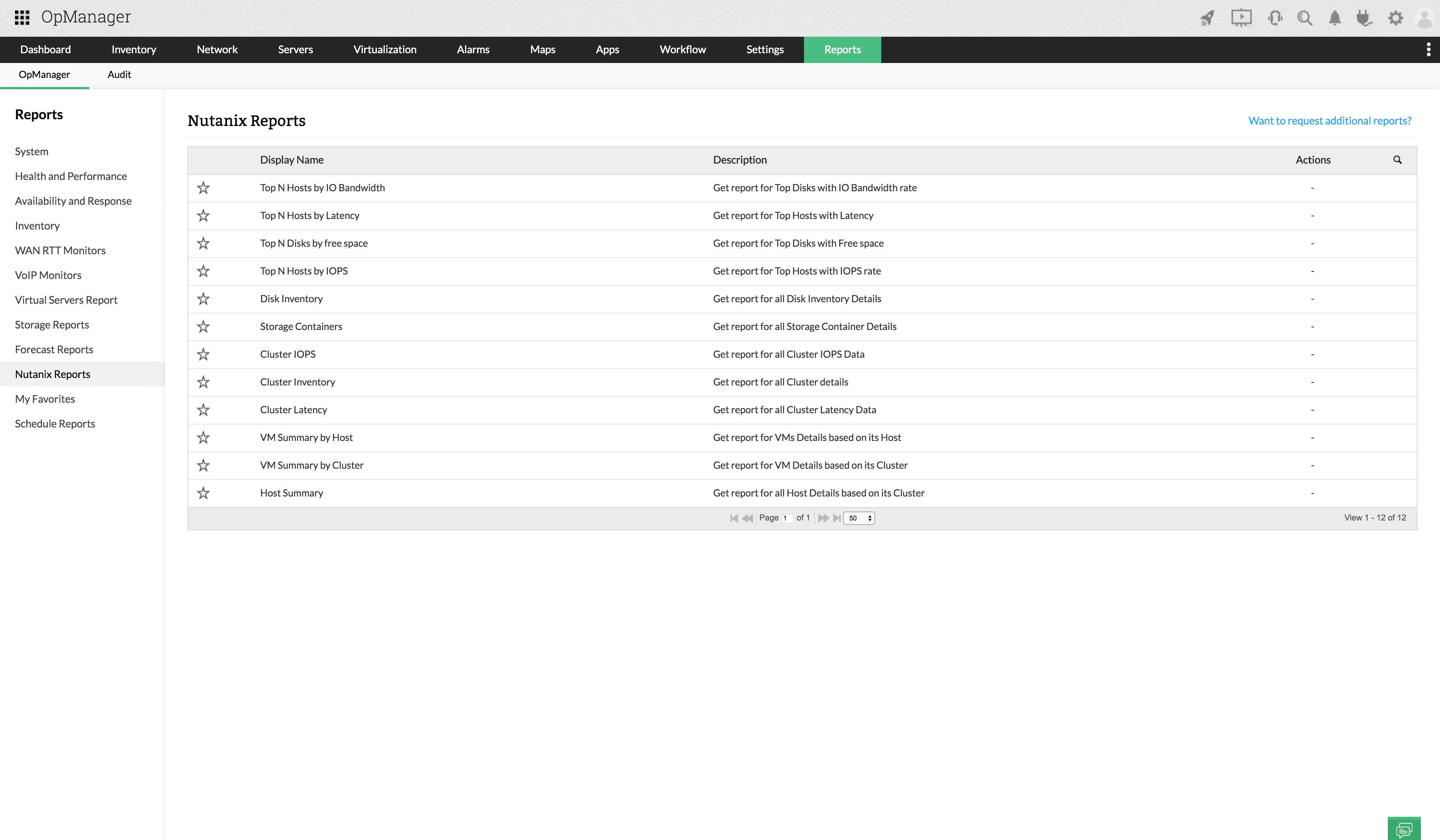Tableau de bord d’analyse de la virtualisation
Pour assurer la continuité des services réseau, il est essentiel que vous ayez une visibilité complète sur les éléments du réseau et les performances du réseau. Alors que les entreprises évoluent vers des solutions plus durables à long terme, l'un des choix les plus importants qu'elles peuvent faire est de passer ou non à une infrastructure virtuelle. Outre l'avantage économique et la maintenance réduite, les serveurs virtuels offrent également une évolutivité sans effort pour répondre aux besoins croissants de votre réseau.
Cependant, lorsque l'infrastructure de serveur virtuel est utilisée dans un réseau, l'un des problèmes majeurs est le manque de visibilité sur la santé et les performances de vos appareils virtuels. Chaque fournisseur fournit des outils dédiés pour analyser et gérer ses machines virtuelles (VM), mais cela devient un problème lorsque le réseau dispose de périphériques virtuels de deux ou plusieurs fournisseurs. Dans ces cas, vous devez constamment basculer entre les différents outils pour obtenir des statistiques critiques sur les performances du réseau virtuel, ce qui consomme beaucoup de temps et de ressources.
Voici où OpManager peut faire une énorme différence dans la meilleure gestion de l'infrastructure virtuelle de votre réseau. Avec des tableaux de bord dédiés à l’analyse de la virtualisation, vous pouvez analyser tous vos appareils virtuels de différents fournisseurs en un seul endroit, sur une seule vitre.
Une introduction aux tableaux de bord d’analyse de la virtualisation
Dans OpManager, les tableaux de bord sont utilisés pour consolider les performances et les statistiques de santé du réseau à partir de divers appareils ou groupes d'appareils, qui sont ensuite affichés sur un seul écran pour un aperçu rapide des performances du réseau. OpManager dispose de plusieurs tableaux de bord prédéfinis combinés en groupes principaux, tels que réseau, serveur, virtualisation et stockage, de sorte qu'ils sont facilement accessibles lorsque vous souhaitez afficher les informations associées pour ce groupe. De plus, vous pouvez concevoir des tableaux de bord personnalisés en sélectionnant les panneaux d'informations ou widgets associés souhaités sur votre tableau de bord.
En ouvrant le récapitulatif du tableau de bord d’analyse de la virtualisation sous l'onglet Tableau de bord dans OpManager, vous pourrez afficher des widgets facilement disponibles avec des informations critiques sur les périphériques virtuels tels que les Tops hôtes par CPU/ Utilisation de la mémoire et les Tops VM par utilisation CPU/mémoire. Vous pouvez également afficher les principaux périphériques virtuels par utilisation d'E/S réseau et disque pour savoir quelles machines virtuelles ou hôtes consomment trop de bande passante réseau.
Tableaux de bord dédiés pour les principaux fournisseurs
Dans le menu Tableau de bord, vous pouvez également trouver des tableaux de bord d’analyse de la virtualisation dédiés pour chaque fournisseur majeur comme Microsoft (Hyper-V), VMware (vCenter / ESX / ESXi) et Citrix (XenServer). Ces tableaux de bord vous aident à collecter des mesures de périphérique virtuel par fournisseur pour afficher l'état général des périphériques de ce fournisseur dans votre réseau.
Pour VMware, vous pouvez afficher les widgets de performances critiques tels que les Tops VM / hôtes par mémoire / CPU / disque, ainsi que par utilisation du réseau. De plus, OpManager répertorie les principales machines virtuelles par utilisation de la mémoire d'échange afin que vous puissiez surveiller les machines virtuelles qui utilisent la plus grande quantité de mémoire physique de vos serveurs.
Par défaut, le tableau de bord de Microsoft Hyper-V affiche également les principales machines virtuelles/hôtes par disque, mémoire ou utilisation du processeur. Vous pouvez également modifier les critères d’analyse de l'un de ces widgets simplement en cliquant sur l'icône Modifier dans le coin supérieur droit du widget et en modifiant les critères répertoriés selon vos besoins. Tout, du nom du widget ou du type de machine virtuelle que vous souhaitez analyser aux paramètres avancés comme la fenêtre d’analyse et la période pour laquelle vous souhaitez afficher les statistiques, peut être modifié.
Le tableau de bord Xen a également les statistiques de performances critiques mentionnées ci-dessus, affichant la meilleure utilisation en fonction du disque, de la mémoire ou de l'utilisation du processeur de la machine virtuelle/hôte. Tous ces widgets vous aident à identifier rapidement l'état de vos ressources virtuelles et si l'une d'entre elles nécessite une attention. En outre, vous pouvez accéder à la page d’aperçu du périphérique de n'importe quelle machine virtuelle ou hôte simplement en cliquant sur le nom du périphérique à partir de l'un de ces widgets pour exécuter des fonctions liées au périphérique.
Prise en charge de Nutanix (HCI)
OpManager prend également en charge votre infrastructure hyperconvergée Nutanix (HCI) en vous permettant d’analyser les performances et la santé de tous vos actifs Nutanix à l'aide de l'API Prism. De plus, vous pouvez contrôler efficacement tous vos appareils Nutanix à partir d'un seul écran avec un tableau de bord d’analyse de la virtualisation dédié.
En plus de fournir des informations au niveau de l'appareil sur les principales machines virtuelles et hôtes, le tableau de bord Nutanix fournit également les meilleures statistiques d'utilisation au niveau d'un cluster afin que vous puissiez analyser et gérer plusieurs clusters Nutanix en toute simplicité.
Un tableau de bord d'étalement des machines virtuelles pour une meilleure réallocation des ressources
En matière d’analyse et de gestion des VM, il est important de prendre en compte l'étalement des VM. L'étalement des machines virtuelles se produit lorsque vous ne pouvez plus gérer efficacement vos machines virtuelles en raison du nombre considérable d'entre elles sur le réseau. Dans ces cas, les ressources réseau finissent par être excessivement allouées à une machine virtuelle inutile, ce qui fait que les machines virtuelles critiques fonctionnent dans un état de sous-alimentation et pèsent sur les performances globales du réseau.
Pour éviter cette situation, OpManager dispose d'un tableau de bord d’analyse de l'étalement des machines virtuelles par défaut, qui fournit des informations très utiles sur les principaux utilisateurs des ressources du réseau virtuel. Il affiche les principales machines virtuelles avec sous-allocation / sur-allocation de processeur ou de mémoire, et affiche également une action recommandée qui peut être effectuée sur cette machine virtuelle pour corriger l'étalement. En outre, le widget Idle VMs vous aide à comprendre quelles machines virtuelles sont inactives sur votre réseau pendant de plus longues périodes, vous pouvez donc les supprimer et réaffecter les ressources à des machines virtuelles plus critiques du réseau.
Vues NOC pour votre infrastructure virtuelle
Bien que les tableaux de bord soient un moyen efficace d'obtenir des informations en un coup d'œil sur vos appareils virtuels, il peut arriver que vous deviez les analyser pendant des jours, voire des semaines. Pour obtenir les dernières données, vous devez constamment recharger le client Web OpManager. C'est là que les vues du NOC (Network Operations Center) viennent à la rescousse.
Vous pouvez facilement configurer une vue NOC à l'aide de vos tableaux de bord virtuels existants, ou même créer une vue NOC à partir de zéro en utilisant tous les widgets associés disponibles. Une fois que vous avez terminé de sélectionner les widgets ou les tableaux de bord, vous pouvez fournir un intervalle d'actualisation pour le tableau de bord, et OpManager actualise automatiquement la page pendant l'intervalle défini, ce qui vous permet d'accéder instantanément aux dernières statistiques. Ceci est particulièrement pratique pour les entreprises disposant de grands réseaux virtuels qui ont des administrateurs VM dédiés pour exécuter ces vues.
Obtenez des statistiques de performances à la demande avec les rapports sur les appareils
Même avec les tableaux de bord, il peut être difficile d’analyser l'état du réseau lorsque vous n'êtes pas disponible au travail ou si vous n'avez pas un accès régulier à un ordinateur ou à Internet. Dans de tels cas, vous pouvez choisir d'afficher les données requises en un seul clic à l'aide de la section Rapports d'OpManager. De plus, vous pouvez planifier l'envoi des rapports quotidiennement à une heure ou à des jours particuliers afin de ne pas avoir à vous soucier de perdre les statistiques temporelles de vos périphériques réseau.
OpManager dispose également d'une section dédiée aux rapports pour Nutanix, qui peut être utilisée de la même manière pour obtenir toutes les informations critiques sur la santé et les performances de vos appareils Nutanix.
Vous voulez en savoir plus sur la façon dont les tableaux de bord d’analyse de la virtualisation d'OpManager peuvent vous aider à mieux gérer votre réseau virtuel ? Inscrivez-vous immédiatement pour une démo gratuite et personnalisée et nos experts en réseau vous contacteront !
Avis de clients
Études de cas - OpManager
Récompenses et distinctions
- Reconnu comme une solution préférée des clients par le rapport Gartner Peer Insights de mai 2019 pour les solutions d’analyse de la performance réseau et de diagnostics
- Reconnu comme une solution préférée des clients par le rapport Gartner Peer Insights d’avril 2019 pour les outils d’analyse de l’infrastructure informatique.
- Éditeur de l’année 2018/2019 pour l’analyse et la gestion des réseaux
- Figure dans le Magic Quadrant NPMD 2019 de Gartner.
- Classé deuxième de l’Infotech Research Software Reviews Data Quadrant 2018.